3ds Max 提供几个用于测量场景的各个方面的选项。卷尺辅助对象、量角器辅助对象和指南针辅助对象分别测量距离、角度和方向。“测量”工具有一个浮动框,用于显示任何选定对象的各种测量。
使用“测量距离”工具可以快速测量两个点之间的距离。
用于测量的辅助对象
卷尺辅助对象
通过在 3D 空间中的两点之间拖动,就像使用一个物理的卷尺进行测量,可以创建一个卷尺辅助对象。然后在“参数”卷展栏上读取长度。
如果启用“指定长度”,则长度字段将允许以当前单位输入一个值。这样就像锁定卷尺测量一个固定长度。可以定位卷尺对象并且可以捕捉其末端。
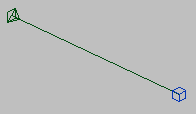
该四棱锥图标就是卷尺辅助对象;立方体为辅助对象的目标。
- 要显示长度和角度设置,请只选择卷尺辅助对象(四棱锥图标)。
- 要移动整个卷尺包括其目标(立方体图标),请选择连接的线。
两组“世界空间角”提供对三个世界轴(X、Y、Z)和三个世界平面(XY、YZ、ZX)的当前读数。
提示: 当进行精确测量时,使用捕捉将卷尺对象的末端强制到精确位置是非常有帮助的。如果没有特定点要捕捉,则可以使用虚拟或点辅助对象来设置点。
要使用捕捉用卷尺辅助对象进行测量,请执行以下操作:
- 定位场景中的点到可以捕捉的点将使测量更精确。如果像这样的点不存在,则在测量的极端处创建点对象。
- 从“捕捉切换”弹出按钮中选择“3D”。
- 右键单击“捕捉切换”按钮以显示“栅格和捕捉设置”对话框。在“捕捉”选项卡上,将捕捉类型设置为将用于测量的类型。例如,如果要使用点对象进行测量,则选中“轴”选项以便可以捕捉到对象轴点的点。关闭对话框。
- 在
 “创建”面板上,激活
“创建”面板上,激活  (“辅助对象”),然后单击“卷尺”按钮。将光标移动到第一个测量点上直到出现捕捉光标,然后单击并拖动到另一个测量点。
(“辅助对象”),然后单击“卷尺”按钮。将光标移动到第一个测量点上直到出现捕捉光标,然后单击并拖动到另一个测量点。 - 读取“参数”卷展栏上的卷尺长度。
量角器
量角器辅助对象测量两个对象和量角器对象之间的角度。
与使用卷尺辅助对象一样,点对象和捕捉工具可以用来使角度的测量更精确。
要使用量角器测量角度,请执行以下操作:
- 在
 “创建”面板上,激活
“创建”面板上,激活  (“辅助对象”),然后单击“量角器”按钮。在视口中单击以放置量角器对象。
(“辅助对象”),然后单击“量角器”按钮。在视口中单击以放置量角器对象。 - 在“参数”卷展栏上,单击“拾取对象 1”,然后单击场景中的某个对象。选定对象的名称会出现在拾取按钮上方。一条线连接量角器和对象的中心。
- 单击“拾取对象 2”并单击第二个对象。量角器和两个对象之间的角度出现在卷展栏上。
- 要在观察“角度”读数的同时移动其中一个对象,请启用修改器堆栈下的
 (“锁定堆栈”)。这样便将堆栈缩定到量角器的“参数”卷展栏。
(“锁定堆栈”)。这样便将堆栈缩定到量角器的“参数”卷展栏。
指南针
指南针辅助对象为场景建立方向。通过一个单击创建该对象并且进行拖动以定义半径,通常在“透视”或“顶”视图中。在其参数卷展栏上,可以调整罗盘的外观半径。与所有对象一样,该对象仅用于参考并且不进行渲染。